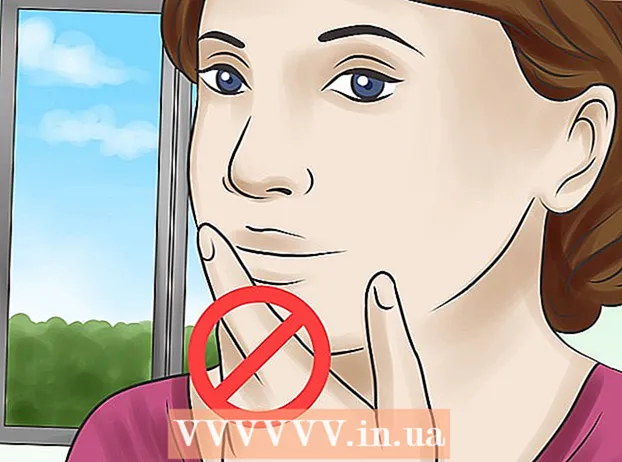Auteur:
Roger Morrison
Denlaod Vun Der Kreatioun:
7 September 2021
Update Datum:
1 Juli 2024
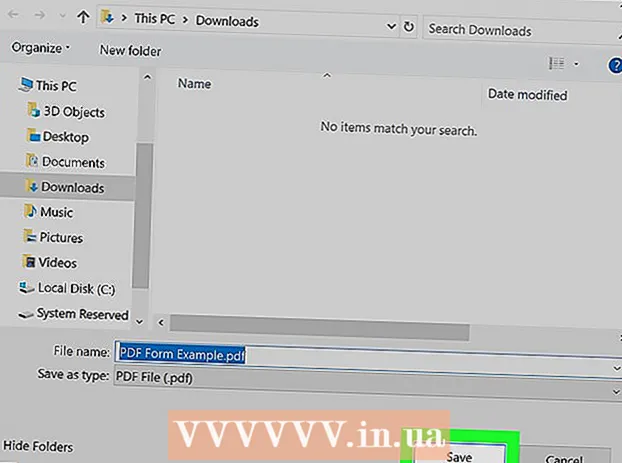
Inhalt
Dëse wikiHow léiert Iech wéi Dir e PDF vu Google Chrome op Ärem Computer ausfëllt a späichert.
Ze trëppelen
 Öffnen de PDF am Google Chrome. Wann de PDF nach net am Google Chrome op ass, kënnt Dir d'Feature "Open With" op Ärem Computer benotze fir de PDF am Chrome opzemaachen:
Öffnen de PDF am Google Chrome. Wann de PDF nach net am Google Chrome op ass, kënnt Dir d'Feature "Open With" op Ärem Computer benotze fir de PDF am Chrome opzemaachen: - Windows - Riets klickt op de PDF, wielt Opmaache mat aus dem Dropdown-Menü a klickt Google Chrome an der resultéierender Pop-out Lëscht.
- Mac - Klickt eemol op de PDF fir e wielt, klickt Datei, wielt Opmaache mat aus dem Dropdown-Menü a klickt Google Chrome an der resultéierender Pop-out Lëscht.
 Fëllt de PDF aus. Klickt op en Textfeld am PDF an tippt Är Äntwert, da widderhëlt Dir Iech mat den aneren Textfelder am PDF bis Dir de ganze PDF fäerdeg hutt.
Fëllt de PDF aus. Klickt op en Textfeld am PDF an tippt Är Äntwert, da widderhëlt Dir Iech mat den aneren Textfelder am PDF bis Dir de ganze PDF fäerdeg hutt. - E puer Textfelder vum PDF, wéi Kontrollkëschten, musse just geklickt ginn fir eng Äntwert anzeginn.
 klickt op ⋮. Dëst ass an der oberer rechter Ecke vun der Chrome Fënster. En Dropdown-Menü erscheint.
klickt op ⋮. Dëst ass an der oberer rechter Ecke vun der Chrome Fënster. En Dropdown-Menü erscheint.  klickt op Drécken. Dir fannt dës Optioun uewen am Dropdown-Menü. Maacht dëst de Print Menu op der linker Säit vun der Chrome Fënster op.
klickt op Drécken. Dir fannt dës Optioun uewen am Dropdown-Menü. Maacht dëst de Print Menu op der linker Säit vun der Chrome Fënster op.  klickt op Änneren. Dëst ass ënnen a riets vun der Rubrik "Destinatioun". Eng Pop-up Fënster erschéngt mat verschidde Printoptiounen.
klickt op Änneren. Dëst ass ënnen a riets vun der Rubrik "Destinatioun". Eng Pop-up Fënster erschéngt mat verschidde Printoptiounen.  klickt op Späichert als PDF. Dëst ass eng vun den Optiounen ënner der Rubrik "Destinatioun drécken". D'Pop-up Fënster mécht zou.
klickt op Späichert als PDF. Dëst ass eng vun den Optiounen ënner der Rubrik "Destinatioun drécken". D'Pop-up Fënster mécht zou.  klickt op Späicheren. Dëse bloe Knäppchen ass uewen am Print Menu, op der lénkser Säit vun der Fënster. Klickt op et mécht d'Fënster "Save As" op.
klickt op Späicheren. Dëse bloe Knäppchen ass uewen am Print Menu, op der lénkser Säit vun der Fënster. Klickt op et mécht d'Fënster "Save As" op.  Gitt e Numm fir Äre PDF an. Gidd den Numm mat deem Dir de PDF späichere wëllt an den "Dateinumm" (Windows) oder "Numm" (Mac) Textfeld an der "Späicheren als" Fënster.
Gitt e Numm fir Äre PDF an. Gidd den Numm mat deem Dir de PDF späichere wëllt an den "Dateinumm" (Windows) oder "Numm" (Mac) Textfeld an der "Späicheren als" Fënster.  Wielt eng Späicherplaz. Klickt op en Dossier op der lénkser Säit vun der Fënster fir de Standort ze wielen wou Dir de fäerdege PDF späichere wëllt.
Wielt eng Späicherplaz. Klickt op en Dossier op der lénkser Säit vun der Fënster fir de Standort ze wielen wou Dir de fäerdege PDF späichere wëllt. - Op engem Mac musst Dir stattdessen op de "Wou" Këscht klickt an da klickt op en Dossier am resultéierende Menu.
 Klickt Späicheren. Dëst ass am ënneschten Deel vun der Fënster. Wann Dir dëst maacht, gëtt de fäerdegen PDF op Ärer bestëmmter Dateilocation gespäichert.
Klickt Späicheren. Dëst ass am ënneschten Deel vun der Fënster. Wann Dir dëst maacht, gëtt de fäerdegen PDF op Ärer bestëmmter Dateilocation gespäichert.